Плюсы и минусы браузеров. Рейтинг: "Лучшие браузеры для Windows". Где скачать браузер Опера на русском языке
Слухи о новом браузере ходили уже давно и вот наконец Internet Explorer 8 вышел в открытое бета-тестирование. Всем нетерпеливым экспериментаторам, желающим попробовать его здесь и сейчас, доступны для скачивания линки на официальном сайте Microsoft. Мы публикуем обзор свойств нового браузера, сделанный одним из наших постоянных читателей, программистом Владиславом Колеровым." />
Слухи о новом браузере ходили уже давно и вот наконец Internet Explorer 8 вышел в открытое бета-тестирование. Всем нетерпеливым экспериментаторам, желающим попробовать его здесь и сейчас, доступны для скачивания линки на официальном сайте Microsoft. Мы публикуем обзор свойств нового браузера, сделанный одним из наших постоянных читателей, программистом Владиславом Колеровым.
Сам пакет весит чуть меньше 20 мб, в зависимости от версии. Инсталляция проходит в стиле IE7. Сначала ищутся апдейты, необходимые для установки. Если их не хватает, они скачиваются. Требует единственного рестарта.
Первым делом мне в глаза бросилось утолщение верхней части браузера. В плохих старых традициях туда засунули бесполезный тулбар links.
Правда, в 8-й версии Microsoft пытается сделать его полезным. Кроме избранных ссылок, туда можно добавить новую функцию IE8 – WebSlices. Немножко напоминает симбиоз маковских виджетов и RSS-новостей. Во всяком случае, выглядит это так: в нужном месте в веб страницу вставляется простенький код, отмечающий эту часть как «WebSlice». На страничке появляется фиолетовая иконка, кликая на которую, можно вставить этот WebSlice в тулбар наверху. Зачем?
Ну, например, люди, проводящие целый день в блогах, могут вставить свой дневник, или дневники друзей, и о любом новом комментарии браузер им тут же сообщит. Причем открывать страницу не обязательно, достаточно просто навести курсор на закладку, и в маленьком окошке откроется нужная часть страницы.
Вероятно, это очень удобно тем, кто проводит много времени на интернет-аукционах, продавая и покупая. Лот заносится в WebSlice, и вы видите любые ставки или предложения в реальном времени. С извещениями об изменениях, превьюшками и прочими прелестями.
В теории, это должно выглядеть так:

В теории. Потому что на практике ни один из предлагаемых WebSlices у меня не заработал.
При попытке добавить какой-нибудь из предоставленых на сайте MS линков (facebooks, msn news, e-bay) браузер выдавал неизвестную ошибку и добавлять WebSlice отказывался. Виновата ли в этом «бета» или мой шибко умный антивирус, не знаю. Я этот тулбар закрыл до лучших времен.
Мысли по поводу полезности подобной игрушки: с одной стороны – этот тулбар отьедает довольно много места в верхней части окна, с другой – на современных мониторах, при распахнутом на весь экран браузере, это не чувствуется. Любителям на работе держать открытыми в фоне кучу новостных лент, блогов, знакомств, и прочих сайтов – это, думаю, придется по вкусу. Любителям минимизировать пространство, занимаемое всем, что не относится к веб-странице – никто не мешает просто его выключить, либо смотреть страницы в полноэкранном режиме.
Вторая новая «фича», которая, в отличие от первой, заработала – это activites.
И вот тут я ни слова не могу сказать против. Microsoft в своем амплуа. Посмотрев, что получается у конкурентов с контекстным меню, они добавили в браузер свой, улучшеный, аналог. Теперь, когда вы выделяете кусок текста или одно слово (работает «вордовский» тройной клик: второй клик выделяет слово под курсором, третий – весь абзац), сбоку выделенной области появляется маленкая кнопка со стрелочкой. Нажав на нее, получаем предустановленный список «действий». Выделенное слово можно: открыть в поисковике, перевести, поискать на LiveMaps, добавить в блог, посмотреть в энкарте, что оно значит. Карты через Live, поиск через Live, перевод через Live – все открываются в маленьком окошке тут же рядом. А Google, например, еще не имеет подобного красивого превью и открывается в новом окне броузера.
Разумеется, предустановленные сервисы – это сервисы Microsoft, но никто не мешает вам заменить их на сервисы конкурентов. И я уверен, их появится – как грибов после дождя. Digg и Yahoo, например, уже подсуетились. Думаю, следующим будет e-bay, со своим «найди этот товар у нас». Spyware-подобные панели инструментов (тулбары), загаживающие окошки браузеров, уйдут в прошлое, что есть хорошо.
Что еще новенького? На таком же, как у IE7, тулбаре с кнопками висит забавная кнопочка «эмулировать IE7». Служит она для того, чтоб обманывать веб-сайты, некорректно отображающиеся в новом браузере. Пока что – кнопка черезвычайно полезная. По моим ощущениям за два дня работы, 80% сайтов отображаются замечательно.
Но часть сайтов, насыщенных скриптами, отображаются с большими искажениями.
Среди них оказались и мой любимый wowhead, а также сайт, сделаный мной самим на Joomla. Все это немного странно. Поскольку IE8 прошел страшные тесты Acid2 на совместимость со стандартами w3c, получается, что очень популярный скриптовой движок для создания веб-сайтов Joomla – заточен под IE6? Хотя вполне возможно. Корпоративным стандартом был и остается IE6, и огромное количество веб-приложений написано именно под него.
Вот здесь на сцену и выходят различные механизмы рендеринга в IE8. Microsoft даже предложила веб-мастерам вставлять специальный тег, указывающий, для какого браузера написан сайт. Если сайт соответствует стандартам w3c, вебмастер вставляет одну строчку в заголовок страницы, и браузер отображает его через новый движок. Если же сайт сделан под IE6, браузер отображает его через старый движок. Это должно снять кошмарную головную боль переписывания старых сайтов под новый стандарт. А пользователям не придется каждый раз нажимать на кнопку совместимости.
Возможно, что с выходом IE8 закончится война стандартов в интернете, и вебмастерам не придется ломать голову, заставляя страницы смотреться одинаково во всех браузерах.
Еще одна новая возможность – восстановление после крэшей. Теперь, если какая-то веб-страница вызывает крах браузера, или его зависание, после рестарта он откроет все бывшие открытыми табы. При этом он спросит, что именно восстановить, давая возможность не открывать подозрительную страницу.
Наверное, это очень полезная функция, во всяком случае она была очень полезной в Opera и Firefox. Поскольку у меня браузер никогда не вылетал, ничего об этом сказать не могу.
Но вот, к сожалению, другой полезнейшей функции конкурентов – сохранять открытые странички при выходе – нету. Добавляется она только сторонними оболочками.
Далее. В IE8 улучшен старый фишинг-фильтр, называемый теперь «safety filter». По утверждению Microsoft, улучшен как сам механизм проверки сайтов, притворяющихся другими, так и добавлено распознавание троянов, внедряющихся в браузер с веб-страниц.
Также есть кнопочка, позволяющая сообщать о подозрительных сайтах и файлах, скачиваемых с них. Подобная же возможность есть и новом FF3.

Немного изменен внешний вид браузера. Например, одно нововведение – в адресной строке название домена отображается черным, а все, что к нему не относится – серым. Так сказать, подсвечивает, где ты находишься. Вот бы сделать еще один шаг, что-то вроде новой адресной строки Vista, и дать возможность выбирать только имя домена, а не служебный мусор в адресе целиком.
В этом отношении функциональность IE по-прежнему уступает конкурентам, особенно новому FireFox 3.
Если начать набирать часть адреса, открывается история посещаемых сайтов, включающих этот адрес. К счастью, в отличии от предшественника, здесь сделана нормальная сортировка, и первым появляется именно адрес сайта, а не наиболее часто посещаемая страница. Однако эта возможность значительно уступает такой же функции, но только гораздо более красиво реализованой, в новом FF3.
Основные же изменения в новом браузере, конечно, скрываются «за сценой».
Переработан механизм рендернига веб-страниц. Для простого пользователя это означает, что скорость отображения страниц стала выше.
В тестах Celtic Kane JavaScript benchmark test и QuirksMode.org" s W3C DOM tests IE8 с легкостью обогнал FireFox 2 и остальные браузеры, отстав только от Opera (наверное, сообщество W3C еще не успело переписать их, чтобы показать, насколько ненавистный им браузер медленнее конкурнетов).
Второй пример: в IE8 реализована поддержка новых веб-стандартов, таких как CSS 2.1 (форумный, блог, и.т.д движок) или новйшего HTML 5.0. (язык разметки гипертекста)
Итак. После трех дней работы с IE8 уже можно делать осторожные выводы. С учетом, что это Бета 1.
Браузер очень быстрый. Достаточно попробовать открыть большой форум, со множеством постов и фотографий – и это почувствуется сразу.
В то же время, при нажатии кнопки «назад», IE, в отличии от Opera, по-прежнему проверяет, не изменилась ли страничка, а не грузит ее моментально из кэша.
Так что если сам сайт тормозит, при навигации по нему иногда придется наблюдать пустое окно, с прогрессбаром внизу.
По интерфейсу – это уже знакомый IE7. Не умеет записывать свое состояние в момент выхода (эта возможность почему-то убрана), не говоря уже о сохранении наборов таких состояний. Впрочем, добавить функциональность можно с помощью сторонних оболочек, наподобии Аванта или MyIE. По-прежнему, мало бесплатных плагинов, а из платных – не много полезных.
Пока браузер занимает больше памяти, чем его конкурент FireFox 3. У меня на открытых 6-ти страницах с множеством фотографий и флэша, FF3 занял 30 мегабайт, а IE8 – 60. Возможно, это следует списать на бета-статус, посмотрим, что будет в релизе.
После чтения отзывов о новом браузере в интернете сложилось стойкое ощущение, что «вылеты» IE8 вызывают повешенные на него тулбары. В особенности пролезший, куда только можно, Google toolbar.
По функциональности и удобству ни FF3, ни IE8 не дотягивают, на мой взгляд, до Opera, но в FF3 она наращивается плагинами, а в IE8 – сторонними оболочками. С другой стороны, обросший плагинами FF становится нестабильным, а тот же самый Avant пожирает дикое количество памяти. И в то же время Opera – из всех браузеров самый пока несовместимый. Так что достоинства и недостатки есть у всех – и каждый решает, чем ему удобнее пользоваться. Главное для нас, пользователей – чтоб было из чего выбирать.
Так что перед инсталляцией нового браузера неплохо провериться на трояны, adware и прочую вредную ерунду, которую многие пользователи прицепляют к своим браузерам.
В любом случае, браузер получился хорошим. Наблюдаем замечательный пример, когда конкуренция идет во благо и есть из чего выбирать.
В настоящее время одним из самых популярных типов программ является интернет-браузер, так как интернетом пользуются практически все, у кого есть компьютер, ноутбук или мобильное устройство (планшет, смартфон и т.д.).
Основных несколько – Mozilla, Chrome, Explorer, Safari и Opera. Именно об Опере и пойдет речь в данной статье.
С виду этот довольно приятный, удобный и быстрый. Но как же обстоят дела на самом деле? Ниже мы перечислим основные достоинства и недостатки браузера Opera.
Opera достоинства
1. Браузер способен довольно сильно сжимать данные
Благодаря этому значительно увеличивается скорость загрузки страницы. Данная особенность позволяет экономить интернет-трафик, что наверняка понравится пользователям с медленным интернетом ( через модем).
2. Хорошее юзабилити
Юзабилити означает удобство пользователя при использовании той или иной программы. Все элементы интерфейса Opera расположены там, где надо. Поэтому браузер удобен в работе и интуитивно понятен. Поддерживается масштабирование страниц (может быть полезным для слабовидящих людей). Также есть внушительный набор горячих клавиш. За счет всех вышеперечисленных особенностей управлять Оперой легко и комфортно.
3. Малые размеры
Сам браузер при установке занимает мало места. Данная особенность придется по вкусу пользователям мобильных устройств.
4. Поддержка технологии Java и возможность установки практически на все мобильные устройства – от недорогого телефона с минимальным набором функций до суперсовременного и мощного смартфона.
Именно поэтому Opera является одним из самых популярных мобильных браузеров.
Opera недостатки
1. Проблемы при работе с WML-темами
Эти теги часто используются при создании форм (форма , чат и т.д.). Старые версии Оперы некорректно обрабатывают WML-теги, тем самым делая невозможной работу данных форм. Теги воспринимаются браузером как обычный текст и выводятся прямо на странице. Кроме того, в старых версиях Оперы на WML-страницах не выравнивается текст (работает лишь стандартное выравнивание по левому краю).
2. Нет привычных закладок.
Вместо них теперь в Опере появились Копилка и экспресс-панель.
3. Отсутствие встроенного менеджера файлов
Эта особенность делает невозможной загрузку файлов непосредственно со страницы. Хотя подобное дополнение (менеджер файлов) можно установить уже поверх браузера и без проблем пользоваться им.
4. Довольно высокое потребление ресурсов компьютера
Нельзя назвать это полноценным недостатком, так как, к примеру, тот же Firefox грузит оперативную память намного сильнее. Однако и Опера также не является рекордсменом в плане низкой нагрузки на компьютер.
5. Одинаковый IP-адрес у всех пользователей мини-версии данного браузера
А одинаковый IP – это возможные проблемы с блокировкой людей на отдельных сайтах и форумах. Другими словами, если на каком-либо сайте забанят хотя бы одного пользователя Opera mini по IP-адресу, то автоматом забанятся все остальные пользователи данного браузера.
Где скачать браузер Опера на русском языке?
Бесплатно и безопасно скачать браузер Опера на русском языке, последнюю версию для компьютера, мобильного телефона или планшета можно только с официального сайта http://www.opera.com/ru . Перейдя на этот сайт, сначала следует кликнуть
по вкладке 1 (опера для компьютера – цифра 1 на рис. 1),
либо по вкладке 2 (опера для мобильного телефона- цифра 2 на рис. 1),
либо по вкладке 3 (опера для планшета – цифра 3 на рис. 1):
 Рис. 1 Ищем на официальном сайте свое устройство, свою операционную систему для загрузки Оперы
Рис. 1 Ищем на официальном сайте свое устройство, свою операционную систему для загрузки Оперы Затем нужно будет выбрать операционную систему, например, для компьютера кликнуть по вкладке Windows, Mac, Linux. После этого можно смело нажимать на кнопку «Бесплатная загрузка для Windows», если нужен браузер Опера для Windows.
Браузер - один из самых востребованных типов программного обеспечения, из всего установленного на компьютерах и мобильных устройствах. Сегодня, разработчики, предлагая достаточное количество браузеров, наперебой расхваливают свои детища, акцентируя внимание на достоинствах и преимуществах перед конкурентами.
Проведём сравнительный анализ трёх наиболее распространённых браузеров:
Достоинства Mozilla Firefox:
Возможность управления закладками, присваивания тэгов, создания групп и папок;
- приятный интерфейс.
- сквозная проверка орфографии;
- профили пользователей;
- синхронизация настроек и данных на разных компьютерах с различными операционными системами.
- браузер обеспечивает автоматическую блокировку всплывающих окон, предусматривает наличие встроенной поисковой панели, механизма работы с RSS, функцию приватного просмотра.
- можно установить мастер-пароль, который позволяет закрыть доступ к другим паролям и цифровым сертификатам. При проведении установки пароля пользователь может определить степень его сложности при помощи специальных графических элементов.
- Mozilla
входит в число наиболее безопасных браузеров. Он предупреждает пользователя о возможной опасности при попытке посещения сайтов, содержащих вирусы, а также мошеннических и фишинговых сайтов. Поскольку подобная информация поступает в базу данных Google достаточно быстро, установив на своем компьютере Mozilla Firefox можно сделать работу в интернете максимально безопасной. Кроме того, все загружаемые файлы проходят проверку антивирусом. Помимо этого Mozilla Firefox располагает и другими способами защиты, включая специальные расширения.
- Архитектура браузера позволяет легко создавать разработчикам новые дополнения. Именно они являются основным отличием обозревателя от конкурентов;
Недостатки Mozilla Firefox:
Совершенно нефункциональная строка сверху (точнее верх окна браузера), на котором написано Mozilla Firefox и название страницы, которая в данный момент открыта.
- Строка "Файл, Правка, Вид, Журнал…" мало востребована.
- Нельзя выключать картинки как в Опере, например
- При обновлении все установленные расширения слетают.
- По сравнению с предыдущими версиями браузер стал более тяжелым и частенько подвисает.
- Интерфейс в прошлых версиях был лучше.
- Высокая ресурсоемкость. Много потребляет оперативной памяти.
- Плохо реализована панель закладок. В первых добраться до них не так уж просто. Если вы хотите быстро перейти на нужный сайт, то будет гораздо легче ввести его название в строку поиска;
- Отсутствие возможностей настройки зон безопасности специалисты называют упущением в разработке Firefox.
Достоинства Internet Explorer:
Является самым распространенным браузером в силу включения его в состав операционной системы Windows.
- Простой интерфейс.
- В настоящее время Internet Explorer - самый мощный с точки зрения безопасности браузер. Он поддерживает более 1300 настроек безопасности, в то время как у ближайшего к нему конкурента Firefox таковых насчитывается только 150. У IE имеется пять легко конфигурируемых зон безопасности, для которых вы можете отключить выполнение сценариев JavaScript и модулей расширения. Это единственный браузер, включающий в свой состав средства родительского контроля.
Недостатки Internet Explorer:
В плане возможностей интерфейса, настраиваемости и расширяемости IE безнадежно отстает; к тому же после пары минут общения с Firefox старый добрый Explorer начинает казаться жутко медлительным и неповоротливым.
- Медленно работает
- Популярность Explorer делает его главным объектом атак хакеров. Поддержка элементов ActiveX (еще одного механизма, широко используемого вредоносными программами для проникновения в компьютер) порождает дополнительную угрозу, отсутствующую у других браузеров.
- Невозможность поддержки последними версиями браузера операционной системы Windows XP
Достоинства Apple - Safari:
О браузере Safari можно найти не так много отзывов в Сети, как о предыдущих браузерах. Во-первых, это разработка от Apple не так давно оптимизирована под Windows. Во-вторых, браузер еще только набирает свою популярность.
- Компания Apple очень популярна. Это главное достоинство Safari.
- Safari может похвастаться самым безошибочным антифишинговым фильтром. Кроме того, перед загрузкой какого-либо файла он всегда выдает пользователю соответствующий запрос. Safari (как и Chrome) хорошо блокирует нежелательные элементы cookie.
- Safari запускается по умолчанию в достаточно компактном виде, его окно занимает всего лишь три четверти площади экрана, автоматически подгоняя под окно все содержимое web-страниц.
-Браузер поддерживает несколько вкладок одновременно, совершает поиск через встроенные средства (Google - в Mac OS X, Google или Yahoo – в Windows), имеет возможность заблокировать всплывающие окна и синхронизировать адресные книги ОС Mac и Windows.
-Для пользователей, которые хотят быть инкогнито в системе Интернет, была разработана функция частного просмотра, то есть режим, при котором не принимаются cookie, история посещений не ведется, а вводимые данные (в том числе и пароли) не запоминаются.
На сегодняшний день существует множество интернет-браузеров, благодаря чему будет трудно сделать наиболее подходящий для себя выбор. Ниже мы рассмотрим самые популярные браузеры и постараемся выбрать самый лучший для работы.
1. Браузер Google Chrome
Один из наиболее популярных браузеров, поддерживающий все современные технологии, благодаря чему он сможет открыть практически любой сайт. Данная программа является очень требовательной к ресурсам персонального компьютера, поэтому его не рекомендуется запускать на устаревшей технике.
Преимущества Google Chrome
- Наличие версий под любую существующую платформу (Windows, Linux, Mac OS, iOs, Android, Windows Phone).
- Высокая скорость работы.
- Браузер не тормозит при работе с несколькими тяжёлыми сайтами.
- В программу встроен собственный диспетчер задач. Если какая-либо вклад или плагин зависнет, не обязательно перезагружать браузер, достаточно закрыть зависший элемент.
- Приятный, минималистичный дизайн.
- Наличие встроенных сервисов Google, что будет полезным пользователям этих сервисов.
- В компьютерной версии имеется обширная поддержка плагинов , расширяющих функционал браузера.
- Встроенная поддержка Flash Player, что требуется для просмотра видео на многих сайтах.
Недостатки Google Chrome
- Повышенной потребление оперативной памяти, из-за чего он тормозит на откровенно слабых компьютерах.
- В мобильных версиях отсутствует поддержка дополнительных плагинов.
- При первом запуске программы навязываются сервисы Google даже тем, кто ими не пользуется. При последующих запусках этого не происходит
2. Браузер Яндекс Браузер
Официальный браузер от Яндекса, полностью слизан с Google Chrome. В браузере изменены встроенные сервисы, немного перерисован дизайн и немного снижены системные требования, благодаря чему он лучше работает на слабых компьютерах.

Преимущества Яндекс Браузер
- Высокая скорость работы.
- Интеграция с сервисами Яндекс.
- Хорошая поддержка дополнительных плагинов.
- Хорошо работает на слабых ПК.
- Сниженное потребление оперативной памяти.
Недостатки Яндекс Браузер
- Навязывание сервисов Яндекс начинается уже в процессе установки программы.
- Встроенная в браузер реклама, что несколько снижает скорость открытия сайтов.
- Отсутствует встроенный диспетчер задач, при зависании одного сайта или плагина, придётся полностью закрывать программу.
3. Браузер Mozilla Firefox
Браузер, разработчиком которого является компания Mozilla Firefox. Раньше имел собственный движок, но в данный момент он базируется на том же движке, что и браузеры, перечисленные выше.

Преимущества Mozilla Firefox
- Высокая скорость работы и открытия сайтов.
- Поддержка большого количества плагинов (в отличие от Google Chrome, мобильная версия Firefox поддерживает плагины).
- Наличие версий под любую существующую операционную систему.
- Приятный глазу дизайн, не перегруженный лишними элементами.
- Браузер не навязывает дополнительные сервисы.
- Хорошая работа на слабых компьютерах.
Недостатки Mozilla Firefox
- Отсутствие встроенного Flash Player, из-за чего его нужно устанавливать отдельно.
- После установки Flash Player, браузер начинает ощутимо тормозить.
- Зависания и тормоза при открытии нескольких особо тяжёлых сайтов (страниц с видео).
- Изредка встречаются проблемы с масштабируемостью.
- Отсутствие диспетчера задач.
4. Браузер Internet Explorer
Браузер от компании Microsoft, по умолчанию установленный на всех версиях Windows и Windows Phone. Является устаревшим решением, тем не менее им по прежнему пользуется большое количество людей.

Достоинства Internet Explorer
- На компьютерах под Windows браузер не нужно устанавливать, поскольку он присутствует по умолчанию.
- Хорошая поддержка старых сайтов.
- Низкие требования к характеристикам ПК.
- Потребление оперативной памяти ниже, нежели у остальных существующих браузеров.
Недостатки Internet Explorer
- Плохая поддержка плагинов.
- Использование устаревших технологий, из-за чего современные сайты могут открываться некорректно.
- Очень медленная скорость работы.
- Плохая совместимость между разными версиями браузера.
- Отсутствие версий для Android, MacOS, Linux и iOs.
- Отсутствие поддержки со стороны разработчика.
- Нет диспетчера задач.
5. Браузер Microsoft Edge
Браузер, являющийся заменой устаревшему Internet Explorer. Поставляется программа в комплекте с Windows 10 и является браузером по умолчанию.

Достоинства Microsoft Edge
- Работает лучше и быстрее, чем свой предшественник.
- Браузер не нужно отдельно скачивать и устанавливать.
Недостатки Microsoft Edge
- Достаточно скудная поддержка плагинов (плагины есть, но далеко не все).
- Браузер можно установить лишь на Windows 10.
- Огромное потребление оперативной памяти.
- Ужасная поисковая система, используемая по умолчанию.
- Отсутствует встроенный диспетчер задач.
6. Браузер Chromium
Браузер, на основе которого был сделан Google Chrome. Также движок браузера Chromium был использован компаниями Mozilla и Opera для перевода своих разработок на него.

Преимущества Chromium
- Браузер не навязывает никаких дополнительных сервисов.
- Высокая скорость работы.
- Наличие версий для всех настольных операционных систем (Windows, Linux, MacOS).
- Поддерживается самое большое число дополнительных расширений.
- Присутствует встроенный диспетчер задач.
- Низкое потребление оперативной памяти.
- Самая высокая безопасность.
Недостатки Chromium
- Достаточно трудный процесс установки программы.
- Расширения устанавливать несколько сложнее, нежели в других браузерах.
- Отсутствуют версии для мобильных устройств.
7. Браузер Tor
Браузер, разработанный для обхода различных блокировок. Используя Tor, можно зайти абсолютно на любую интернет-страницу, заблокированную в нашей стране. Это возможно благодаря тому, что программа очень активно использует прокси сервера.

Преимущества Tor
- Обеспечение абсолютной анонимности в интернете, вычислить вас будет практически невозможно.
- Возможность зайти на сайт, заблокированный на территории своей страны.
- Присутствуют версии на большинство операционных систем.
Недостатки Tor
- Из-за использования прокси серверов, страницы открываются очень медленно.
- Невозможна работа браузера без использования прокси сервера.
- Трудный процесс установки.
- Практически не поддерживает плагины.
- Потребляет слишком много системных ресурсов.
8. Какой браузер лучше?
Не существует однозначного ответа на данный вопрос, всё зависит от личных предпочтений. Для активных пользователей сервисов Google хорошим решением будет установка браузера Google Chrome. Этот браузер обеспечит удобное использование почты, поисковика и других систем компании Google.
Пользователям поисковика и почты от компании Яндекс, можно посоветовать одноимённый браузер (Яндекс Браузер). Mozilla Firefox – отличный выбор для тех, кому не нравится навязывание дополнительных сервисов. Internet Explorer и Microsoft Edge выбирают те, кто не хочет устанавливать лишние программы на свой компьютер. Кроме того, Internet Explorer является единственным браузером, корректно работающим с устаревшими банковскими клиентами, благодаря чему его активно используют в некоторых коммерческих организациях.
9. Рейтинг самых лучших браузеров в 2017 году
Статистика сайтов LiveInternet позволяет посмотреть сколько пользователей пользовались какими браузерами. По состоянию на 2016 год получаем следующий рейтинг:

Видно, что явным фаворитом среди браузеров является Google Chrome (он занимает 52% всего рынка браузеров). Из десктопных браузеров, второе место занимает Яндекс Браузер (всего с 7.4% рынка).
12 things you need to know about IE9 Internet Explorer 9: the best and worst features Howard Wen, Computerworld US
Microsoft released the beta version of its latest web browser, Internet Explorer 9 (IE9), only a little over two weeks ago. However, since then we"ve been using the 32bit Windows Vista and 64bit Windows 7 versions every day in our routine web surfing. Here are six things we"ve discovered we really like about IE9 . And six which we think could use some more work before IE9 sees a final release.
Чуть более месяца назад Microsoft представила последнюю бета-версию Internet Explorer 9. И в связи с этим журналисты портала PCAdvisor рассказали о шести вещах в этом браузере, которые им понравились. И о шести, которые нужно срочно доработать.
Шесть хороших новостей
1. Он действительно быстрый
В целом, работа в IE9 показала, что он действительно быстрее конкурентов, особенно когда мы проверили как 32-х, так и 64-разрядную версии IE9 на таких «тяжелых» сайтах как Facebook и Gmail, а также на сайтах, перегруженных flash-контентом, таких как YouTube.
Мы также опробовали IE9 32-битной версии и 32-битный Google Chrome на известном тесте производительности браузеров. На ноутбуке шестилетней давности с Windows Vista в качестве основной системы Chrome смог отрендерить 20 рыбок с ужасным показателем 1 кадр в секунду. Internet Explorer 9? Около 15 рыбок с 20 кадрами.
Кроме более совершенного кода, IE9 использует графический процессор на видеокарте это означает как минимум то, что обработка грузящих процессор приложений, наподобие флэш-анимаций, ляжет на плечи видеокарты.
2. Более четкий шрифт
IE9 предлагает новые шрифты, с помощью которых маленький текст становится более четким и удобным для прочтения. Это становится куда более очевидным при сравнении работы в Gmail на IE9 и на последней бета-версии Chrome. Мало того, что шрифт был темнее и более разборчивым на IE9, он был еще к тому же тонким и узким, что позволяет помещать на экране больше текста. Его можно масштабировать и растягивать, что тоже можно называть большим плюсом.
3. URL + панель для поиска = удобство
Теперь панель ввода адреса совмещена с окном для поисковиков. Наберите слово или фразу, и вашему вниманию предстанут значки поисковых систем, которые вы выбрали для использования в IE9. Нажмите на иконку поисковой системы, затем на клавишу Enter, и результаты поиска отобразятся в окне.
Мы пришли к выводу, что обработка браузером нескольких поисковых движков одновременно это быстро и удобно.
4. Вытаскивание вкладок
Данная функция стала популярной благодаря Chrome, и теперь IE9 позволяет делать то же самое. Захватите мышью вкладку и перенесите ее на свободное место окна, отпустите, и вкладка станет отдельным окном браузера. Работает тут все точно так же, как и в Chrome (прим. «Руформатора»: в отличие от Firefox, где страница не просто перетаскивается, а еще и перезагружается при этом).
Обратная функция также реализована: возьмите вкладку или все окно мышью, перетащите их в другое окно и они соединятся, скомбинировав все вкладки в одном окне. В бета-версии обе функции работают безупречно.
5. Предупреждения о слишком большом количестве дополнений
Если ваш IE9 запутался в слишком большом количестве дополнений, безвредных или опасных, браузер предупредит вас об этом при запуске. Он покажет список этих самых дополнений и предложит выбрать те, которые можно отключить, или пропустить этот шаг и продолжать работать дальше.
Мы находим, что эта функция крайне полезна, потому как она позволяет полностью контролировать число расширений и дополнений. И подумайте о том неоспоримом преимуществе, когда браузер предупредит вас о любых программах-шпионах, бесполезных тулбарах или других раздражающих вещах, о которых вы забыли после установки.
В Windows 7 вы можете закрепить ссылки на панели задач операционной системы, превратив их в иконки, которые открывают страницы при нажатии на них. По существу, эта функция превращает сайт в «виртуальное приложение». Кстати, на Chrome есть такая же «фишка».
А теперь поговорим о плохом
1. Перегруженный интерфейс
По правде говоря, большая площадь экрана все-таки отдана под веб-страницу. Но это по умолчанию а потом вы увидите, что будет, когда вы активируете панель «Избранного» и панель командной строки, обе они занимают место под панелью ввода URL и вкладок. Кроме того, и строка состояния требует дополнительного места.
Проблема заключается как раз в этой самой панели ввода URL, скомбинированной с панелью вкладок. Если у вас открыто много вкладок (как это обычно и бывает), они начинают наползать друг на друга. Кроме того, когда вы используете одновременно панель «Избранного» и панель командной строки, страница на вкладке не всегда выглядит так, как нужно.
2. Странная цветовая гамма
Мы нашли цвета вкладок очень необычными. Когда у нас были открыты несколько вкладок, они имели разные цвета, такие как нежно-голубой, лиловый или желтый, причем самых различных оттенков. Даже когда страницы были полностью загруженными, эти цвета оставались. Зачем нужно это нововведение?
3. Страница часто посещаемых сайтов
В IE9 есть новая стартовая страница с большими иконками часто посещаемых сайтов, навеяно это, видимо, аналогичной функцией в Opera. Каждая открытая пустая вкладка содержит 10 таких иконок. Щелкните по нужной иконке, и откроется новая вкладка, запускающая соединение с выбранной страницей.
Однако, как и в случае с непонятной цветовой гаммой, дополнительная графическая информация помогает использовать эту функцию очень слабо. У каждой иконки есть подпись, и длина этой подписи зависит от того, как часто вы посещаете тот или иной сайт («постоянно», «часто», и «иногда»). Недоумеваете? Да, с такой же уверенностью можно было бы предположить, что длина строки зависит от используемой памяти или загрузки процессора.
И, наконец, цвет строки под иконкой основывается на одном из цветов (!) значка данного сайта и, опять-таки, не несет в себе никакого смысла.
4. Новый менеджер загрузок
Хотя это, безусловно, громадный шаг вперед по сравнению с загрузчиком предыдущих версий IE, новый менеджер загрузок, видимо, не распознает некоторые типы файлов, которые можно скачать с его помощью (файлы изображений в том числе).
5. Никакого прогресса в деле закладок
Говоря проще, редактирование списка «Избранного» все еще такое же, как и раньше. Нет никаких улучшений по крайней мере, в бета-версии (то есть переименование, удаление, перемещение закладок).
Правда, если быть до конца уж честным, ни один из крупных браузеров не дает возможности действительно удобного управления закладками. Мы надеемся, это это будет одна из тех вещей, которой разработчики IE9 уделят пристальное внимание, пока еще не вышла финальная версия браузера.
6. Последнее «прощай» владельцам XP
Как и все последние новшества от Microsoft (например, Windows Live Essentials 2011), IE9 не поддерживает Windows XP. Так что, обладатели XP, вам придется вечно жить с IE8.
 Проектор на ветровое стекло — какой лучше и есть ли польза?
Проектор на ветровое стекло — какой лучше и есть ли польза?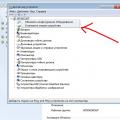 Почему принтер отказывается сканировать Почему компьютер не видит сканер epson
Почему принтер отказывается сканировать Почему компьютер не видит сканер epson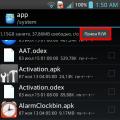 Безболезненно удаляем стандартные или системные приложения на Android с телефона: как и зачем
Безболезненно удаляем стандартные или системные приложения на Android с телефона: как и зачем